かつては、PDF を編集するには、Microsoft Word などの一般的なワード プロセッサ ソフトウェアで再作成し、PDF として保存して、うまくいくことを祈るしか方法はありませんでした。
それ以来、私たちは長い道のりを歩んできました。実際、今日では選択肢が多すぎて、そもそもどのソフトウェアを使用するかを決めるには、このような記事が必要です。PDF アプリの選択に困ってここに来ているのであれば、間違いなく正しい場所にいます。
以下では、最も普及しているファイル形式をプロのように表示、コメント、編集するのに役立つ、私たちが選んだ上位 5 つのアプリを紹介します。このリストには、予算に優しいオプションから、優れたオールラウンダーや Web ベースのワークフローまで、誰もが満足できるものがあります。
この記事で説明する内容の概要は次のとおりです。
最高の PDF エディター #1: MobiPDF
最高の PDF エディター #2: Foxit PDF Editor
最高の PDF エディター #3: Wondershare PDFelement
最高の PDF エディター #4: SejdaPDF
最高の PDF エディター #5: PDFsam
利用可能な PDF ソフトウェアの種類
最高の PDF エディター ソフトウェアの選択
よくある質問
明らかに、カバーすべき範囲がたくさんあるので、最初のレビューに真っ先に飛び込みましょう。
最高の PDF エディター #1: MobiPDF
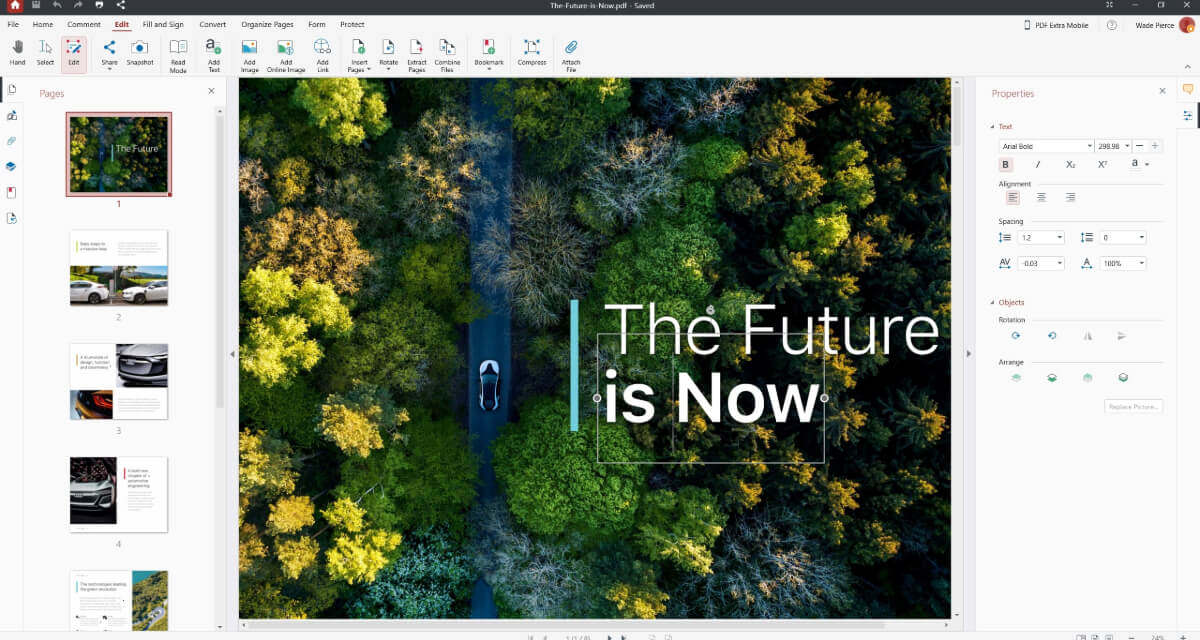
最高の PDF ソフトウェア シーンに比較的最近登場したこのアプリは、個人や中小企業の間でも大きな話題を呼んでいます。サンディエゴを拠点とする MobiSystems が開発した MobiPDF は、ベテランのオフィス ワーカーから、生涯で PDF 編集ソフトウェアを使用し
ことがない人まで、あらゆる人向けに設計されたオールインワンの PDF ソリューションです。
この PDF 管理ソフトウェアで得られるその他の機能は次のとおりです。
フル機能のスイート : PDF の編集、変換、OCR、注釈、入力と署名、整理、保護、共有を 1 か所で実行できます。
OCR サポート : スキャンしたドキュメントを 30 以上の言語で検索可能なファイルに変換します。
双方向変換 : PDF を Word 、Excel、画像、その他の一般的な形式に変換し、元の書式を維持したままその逆も実行できます。
共同作業とレビュー : コメント、添付ファイル、リンク、ハイライト、スタンプを追加し、ドキュメントを
アシスタント : AI の助けを借りて、ボタンをクリックするだけで PDF ドキュメントを翻訳できます。
フォームと署名 : PDF フォームに記入するか、ワークフローに合わせたカスタム フォームを作成します。手書き、入力、または画像の添付により電子署名を挿入します。
整理と最適化 : ページの並べ替え、抽出、分割、サイズ変更、切り取り、結合を行います。品質を落とさずに画像を圧縮するか、複数のファイルを結合します。
セキュリティ機能 : パスワード、カスタム ユーザー権限、強力なファイル暗号化によりドキュメントを保護します。ファイルの整合性を保つために、 デジタル署名を配置します。
軽量ソフトウェア : 複数のインスタンスを開いている場合でも、読み込み時間が短く、パフォーマンスが安定しています。
継続的な更新 : 生産性を向上させる新機能や改善点を含む定期的な更新を入手できます。永久ライセンスでも利用できます。
柔軟な価格設定 : 個人および企業向けの複数の価格帯から選択するか、14 日間の無料トライアルを開始して、条件なしで製品を確認してください。
無料のクラウド ストレージ : 選択したプランに応じて、最大 100 GB の MobiDrive ストレージを無料でご利用いただけます。
MobiPDF を試してみませんか? すべてのライセンスを比較して、最適なものを選択してください。
ベスト PDF エディター #2: Foxit PDF Editor
Windows、macOS、Linux、モバイル デバイスで利用できるこの中国を拠点とする開発者は、少なくとも紙面上では、Adobe Acrobat の完璧な代替品と思われるものを作成しました。便利な機能と強力なエディターが満載の PDF エディター アプリは、ユーザーが使い慣れた Microsoft Office スタイルのリボン インターフェイスを提供し、ChatGPT とシームレスに統合されています。
とはいえ、価格は Adobe の基準から見てもかなり高額 (Teams Pro ライセンスの場合は最大年間 159.00 ドル ) なので、個人プロジェクトや小規模チーム環境で使用したい場合は問題になる可能性があります。14 日間の無料トライアルが用意されていますが、 Foxit では事前に個人データを共有することが求められます 。これは一部のユーザーには受け入れられないかもしれません。
言語数もそれほど多くなく、7 言語のみです。Foxit はすべてのローカリゼーション作業をコミュニティに依存しているため、そのほとんどは完全に翻訳されていません。 オフライン モードも有効化が難しく 、デフォルトでは無効になっています。最後に、PDF プログラムを使用してファイルを変換する場合は、 ePub コンバーターがないため、大きな PDF ファイルを管理すると速度が大幅に低下し、フリーズすることが知られています。
そうは言っても、Foxit PDF Editor は Adobe Acrobat の強力なライバルであり、大企業を経営している場合や、複雑なメニューやクラウドベースのワークフローなしで Acrobat のようなエクスペリエンスを求めている場合は検討できます。
Foxit PDF Editor についてさらに詳しく知りたい場合は、以下の完全なレビューをご覧ください。
最高の PDF エディタ #3: Wondershare PDFelement
中国発のもう 1 つの優れた万能ソフトウェアである PDFelement には、PDF ファイルの操作に必要なすべての機能が備わっています。Windows、macOS、モバイルで使用できる PDF ソフトウェアには、独自の同期テクノロジーである Wondershare Document Cloud が搭載されており、場所やデバイスを問わずシームレスなワークフローを実現します。
Wondershare では、従来の PDF 管理ツールと AI を活用した PDF 管理ツールの幅広い品揃えに加えて、100 GB の安全なクラウド ストレージも提供しています。 PDFelement はローカリゼーションの面でも優れており、12 の言語に完全対応しており、完全にオフラインで使用することもできます。
では、PDF ドキュメントを編集するための最高のアプリの 1 つであるように見えるこのアプリの欠点は何でしょうか?
欠点としては、まだ高い (ただし Foxit ほど高くはありません) 価格、 有料機能の多くを制限した非常に限定された試用期間 、時々わかりにくいユーザー インターフェイス、時折発生するパフォーマンスの中断、カスタマー サポートの応答時間の遅さなどが挙げられます。
ただし、全体として、予算を気にせず、PDF に関して AI がもたらすすべての機能を活用したい場合は、PDFelement を検討する価値は間違いなくあります。
Wondershare PDFelement についてさらに詳しく知りたい場合は、以下の完全なレビューをご覧ください。
ベスト PDF エディター #4: Sejda PDF
オランダに拠点を置く Sejda BV が開発した Sejda PDF は、完全に Web ベースであるため、従来の PDF エディターとは異なります。入手可能な最高の無料 PDF エディターの 1 つである Sejda のワークフローはシンプルで便利で、 ユーザーにアカウントやソフトウェアのインストールを煩わせることなく、迅速な結果を提供します 。ツール自体は、大きく分けて次の 7 つのカテゴリに分かれています。
PDF 編集
PDF 変換
PDF の結合と分割
& PDF に署名する
OCR
PDF 自動化ツール
最後のカテゴリは、 PDF ツールのカスタム チェーンを連結して効率的なワンクリック ワークフローを作成できるため、特に興味深いものです。 ブラウザーから作業するだけでなく、Windows、macOS、Linux でも SejdaPDF を使用できます。ただし、 無料版は大幅に制限されている (1 日に 3 つのタスクのみ) ため、いくらかのお金を払ってもかまいません。
言語面では、オンライン PDF エディターは約 20 の言語をサポートしていますが、デスクトップ版では 7 言語しかサポートされていません。 ただし、作業をデバイス間で持ち運ぶのが好きなユーザーにとっては、 Sejda にはファイル同期オプションがないためがっかりするでしょう。コラボレーション ツールも物足りないところがあり、 OCR サポートが限られており、セキュリティ機能は PDF ソフトウェアの競合製品に比べると軽めです。
それでも、SejdaPDF は、高度なツールを必要とするほど大きく複雑なドキュメントを扱わない限り、どのブラウザーからでもアクセスできる非常に優れたパッケージです。
Sejda PDF についてさらに詳しく知りたいですか? 以下の完全なレビューをご覧ください 。
ベスト PDF エディター #5: PDFsam
PDF エディターのレビューは、比較的良い結果で終わります。このリストで唯一のオープンソース オプションである PDFsam は、テキスト編集、画像の挿入と回転、PDF ファイルの分割と結合、ドキュメントへの注釈付けと署名など、PDF の操作と整理のための豊富な機能を提供します。また、基本バージョンは無料で、少なくとも無料の PDF エディターです。
このアプリは Windows、macOS、Linux で使用できますが、奇妙なことにモバイル サポートがありません 。価格面では、 PDFsam は 3 つの異なる価格モデルに分かれています 。3 つ目のモデルは、それ自体がほぼ独立した製品です。
PDFsam Basic : ユーザーはすべての基本機能に無料でアクセスできます。
PDFsam Enhanced : 有料バージョンで、テキストと画像の編集、デジタル署名、 PDF ファイルの変換、 などの追加機能にアクセスできます。
PDFsam Visual : PDFsam Enhanced に似ていますが、視覚的なドラッグ アンド ドロップ インターフェイスを備えています。はい、これは PDF の保護などのより伝統的なタスクにも適用されます。
価格面では、PDFsam は MobiPDF とほぼ同じくらい手頃で、Enhanced バージョンは 69 ドル (VAT を除く) です。ただし、 開発者は生涯バージョンも Web ベースの PDF ワークフローも提供していません 。ユーザーは、使用する前に必ずソフトウェアをインストールする必要があります。
サポートされている言語は 8 つで、ヨーロッパ、スラブ、アジアの言語が混在しています。 ただし、SejdaPDF と同様に、 PDFsam には同期オプションがありません 。 ただし、Sejda とは異なり、ユーザー インターフェイスは、完成品のように見える PDFsam Visual を除いて、かなりばらばらに感じられます。 また、カスタマイズできません 。見た目どおりのものであり、ユーザーからは、ワークフローを中断するアプリ内アップグレード プロンプトがかなり多く報告されています。
ただし、この価格であれば、Adobe Acrobat にお金を払いたくない、または Foxit や PDFelement などのアプリにある広範なオプションを必要としない個人や小規模企業にとって、PDFsam は優れた追加機能となります。特に PDFsam Visual は、タブやメニューをクリックして作業するのではなく、視覚的に作業することを好む人にとってヒットするのではないかと考えています。
PDFsam についてさらに詳しく知りたいですか? 以下の完全なレビューをご覧ください 。
利用可能な PDF ソフトウェアの種類
上記では PDF 編集ソフトウェアの優れた例を 5 つ紹介しましたが、これらは PDF リーダー や PDF 注釈ツールと何が違うのでしょうか。混乱を招いたり、購入後に後悔したりしないように、この 3 つを簡単に比較してみましょう。
PDF リーダー
PDF リーダーは、PDF ドキュメントを操作するための基本的なツールです。本のデジタル版と考えてください。ページをめくったり、特定の単語や語句を検索したり、テキストを強調表示して参照したりすることもできます。 PDF リーダーの例としては、Microsoft Edge ブラウザに組み込まれている Adobe Reader や、UI の煩わしさをすべて取り除いて読書体験を向上させる MobiPDF の専用読み取りモードなどがあります。ただし、 これらのツールは主に消費用に設計されており、基本的なナビゲーションとハイライト以外の機能は限られています 。
PDF 注釈ソフトウェア
さらに上位に進むと、 PDF 注釈 アプリがあります。これらのアプリケーションを使用すると、既存のコンテンツの上に入力を追加することで、PDF をより積極的に操作できます。つまり、付箋、下線、手書きのコメントなどを追加できます。ただし、 元のコンテンツを実際に編集することはできません 。macOS のプレビューは、このカテゴリで人気のある選択肢です。ちなみに、これは Mac で最高の PDF エディターの 1 つとも考えられています。
PDF エディター
階層の最上位にあるのは PDF エディターです。これは PDF ツールの万能ナイフであり、PDF ドキュメントに考えられるあらゆる変更を加えることができます。既存のテキストを変更したり、コンテンツを追加、削除、移動したり、さらには まったく新しい PDF を作成 することもできます。さらに、ほとんどの PDF エディターには、フォーム作成、光学式文字認識 (OCR)、デジタル署名機能などの高度な機能が含まれていることがよくあります。MobiPDF は、そのような強力な PDF エディターの代表的な例です。
最適な PDF エディター ソフトウェアの選択
優れた PDF 編集ソフトウェアは、機能性、使いやすさ、パフォーマンスのバランスが取れている必要があります。PDF エディターを購入する際に考慮すべき重要な点は次のとおりです。
コア編集機能
テキスト編集 : フォント、サイズ、スタイル、色など、既存のテキストを変更します。
画像編集 : 画像の挿入、置換、サイズ変更、切り抜き。
オブジェクト操作 : PDF 内でオブジェクトの移動、サイズ変更、削除。
ページ管理 : ページの追加、削除、並べ替え、回転。
フォームの作成と入力 : インタラクティブなフォームを設計し、既存のフォームに入力します。
光学式文字認識 (OCR) : スキャンしたドキュメントを編集可能なテキストに変換します。
高度な機能
注釈ツール : テキストにコメント、ハイライト、下線、取り消し線を付けることができます。
デジタル署名 : ドキュメントに電子的に安全に署名します。
PDF 作成 : さまざまなファイル形式 (Word、Excel、PowerPoint) を PDF に変換します。
PDF 圧縮 : 品質を損なうことなくファイル サイズを縮小します。
コラボレーション ツール : 他のユーザーとドキュメントをシームレスに共有およびレビューします。
アクセシビリティ機能 : 障害のあるユーザーが PDF にアクセスできるようにします。
ユーザー エクスペリエンス
直感的なインターフェイス : 操作と理解が簡単です。
パフォーマンス : 読み込みと処理時間が高速です。
システムや PDF バージョンで動作します。
その他の考慮事項
価格 : 個人と企業の両方にとって費用対効果の高いオプションです。
カスタマー サポート : 応答時間が短い便利なサポート チャネル。
セキュリティ : 暗号化、パスワード、カスタム ユーザー権限、デジタル署名。
クラウド統合 : クラウドにファイルを保存してアクセスします。
結論
これらのレビューからわかるように、適切なソフトウェアの選択は、主に個人の PDF 編集ニーズと予算に左右されます。ユーザーフレンドリーなインターフェイスとすべてのコア機能を備えた手頃な価格のアプリが必要ですか、それとも直感性に欠け、すべての機能が備わった高価なアプリが必要ですか。代わりに Web ベースのワークフローを好むか、頻繁にオフラインで作業することを想定していますか。
上記でレビューした Adobe Acrobat の代替品のリストから、MobiPDF は、すべてのベースをカバーし、ほとんどのプラットフォームで利用できる手頃な価格のソリューションとして際立っており、個人ユーザーと中小企業の両方に最適です。
Foxit PDF Editor も Adobe Acrobat の強力な代替品ですが、価格がはるかに高く、言語サポートが限られています。
Wondershare PDFelement は、高度な AI ツールとクラウド統合で優れていますが、少し高価で、パフォーマンスの問題に悩まされる傾向があります。
無料版とコラボレーション ツールは限られていますが、Sejda PDF は洗練された Web ベースのインターフェイスを備えており、インストールなしですばやく編集するのに最適です。
最後に、PDFsam は堅牢なオープン ソース ソリューションを提供しており、視覚中心のワークフローを好み、高度な機能を必要としないユーザーに特に魅力的です。
どれを選択するにしても、財布と要件を常に最優先にして、最終的に得られるものがユース ケースを最初から最後まで満たすものであることを確認してください。
すでに決心しましたか? MobiPDF を無料で試して、すぐにプロジェクトを開始してください 。
よくある質問
PDF ファイルにはどのプログラムを使用すればよいですか?
Web ブラウザーでもこの機能がサポートされているため、ほぼすべてのプログラムを使用して PDF ファイルを開くことができます。ただし、基本的な読み取りとマークアップ作業に加えて、編集によって書式が崩れないようにしたり、最新の業界標準のセキュリティ対策にアクセスしたりするために、MobiPDF などの適切に装備された PDF エディターが必要になります。
ソフトウェアなしで PDF を表示できますか?
はい、Google Chrome や Microsoft Edge など、多くの Web ブラウザーで PDF を直接開くことができます。
ラップトップに最適な PDF エディターは何ですか?
選択した PDF エディターにデスクトップ バージョン (Windows、macOS、またはその両方) がある場合は、ラップトップでも同様に動作するはずです。
無料で PDF を作成できますか?
技術的にはできません。ただし、Microsoft Word や Google Docs などのほとんどのワードプロセッサでは、[名前を付けて保存] メニューからファイルを PDF に変換する方法が用意されています。
PDF を無料で結合できますか?
ほとんどの無料 Web ツールでこの機能が提供されていますが、結果は予測できない場合があります。書式設定エラーやコンテンツの欠落を避けるには、MobiPDF などの PDF 編集アプリを選択することをお勧めします。
他のユーザーが自分の PDF を編集できないようにできますか?
PDF ファイル形式では、対応ソフトウェアを使用している限り、さまざまな方法でユーザー アクセスを制限できます。たとえば、MobiPDF では次のような機能が得られます。
最先端の 256 ビット暗号化アルゴリズム
最大 2 つのパスワードによるパスワード保護
印刷専用や読み取り専用などのカスタム ユーザー権限
デジタル署名 - デジタル ワックス シールのように機能し、ドキュメントの整合性を保護し、誰かが変更を加えようとするとすぐに無効になります。
Google には PDF エディタがありますか?
Google Chrome はネイティブで PDF 編集をサポートしていませんが、サードパーティのプラグインを使用して追加できます。また、ドキュメントを Google ドライブにアップロードし、[開く] → [Google ドキュメント] を選択することもできます。変更が完了したら、PDF ドキュメントとしてダウンロードするだけです。ただし、この方法では書式エラーが発生する可能性があり、表、グラフ、その他の複雑なオブジェクトを含む複雑な編集には適していないことに注意してください。
Microsoft には PDF エディターがありますか?
すべてのデバイスに Preview アプリがプリインストールされている Apple とは異なり、Windows には専用の PDF 管理ソリューションがありません。これに最も近いのは Edge ブラウザーで、読み取り、注釈、基本的な PDF 編集をサポートしていますが、できることは限られています。




